Mac磁盘权限修复有什么用, 很多Mac用户在日常操作中总会遇到一些磁盘权限不正确的文件。有时,当系统中字体文件夹的访问权限异常或其他用户组被赋予错误的权限时,系统中显示的所有字符甚至会变成乱码。
那么造成这些情况的原因是什么呢?下面西西给大家详细讲解一下磁盘权限修复的问题。

为什么需要修复磁盘权限?
在用户的日常操作中,以及在安装和卸载一些应用或插件的过程中,不可避免的会修改一些特定的文件和文件夹。比如你安装或者卸载一些应用程序(通常是pkg格式的安装包),
它会把一些用户可写的文件变成任何人都可以写或者任何人都不能写的状态,这样以后文件就无法访问或者被没有权限的应用重写。大多数情况下,这些异常权限不会对您的日常使用造成任何不便。
但偶尔会造成应用或系统异常。
因为不同的文件和文件夹有各自不同的权限,有的可能影响你,有的可能不会,而且在你日常的应用安装卸载过程中,权限必然会发生变化,所以偶尔修复一下磁盘权限还是挺有必要的。
你可以考虑把这个任务加入到你的系统不定期维护列表中,但是注意不要指望磁盘权限修复能让你的Mac运行得更快,因为这通常影响不大。
最后,不管你运行的是什么版本的系统,哪怕是优胜美地、小牛、山狮或者更老的老虎、雪豹等。不管你用正常系统,修复系统还是单用户模式都没关系。
磁盘权限修复的方法和步骤是一样的。
如何修复磁盘权限:
使用系统附带的磁盘工具来修复磁盘权限。
此步骤将修复在目标磁盘上发现的所有异常文件和文件夹权限,无论您使用的是启动盘、移动硬盘还是其他。
首先,在_/Applications/Utilities_文件夹下打开系统附带的磁盘工具应用程序。
在左侧菜单栏中选择您想要修复其权限的目标磁盘。
选择右边的“修复盘权限”按钮,等待修复过程完成。修复速度也是根据硬盘大小不确定。
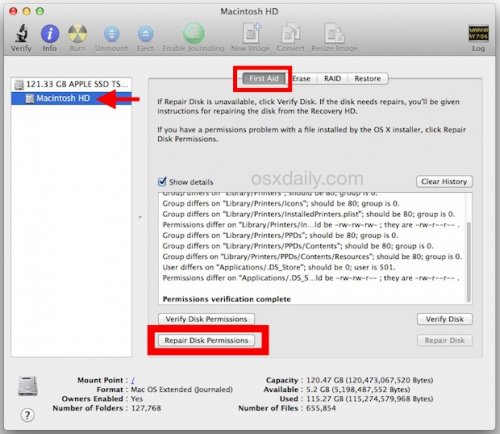
在上面的窗口中,您会发现各种消息,告诉您具有异常权限的文件或文件夹已被修复。一般信息类似于以下内容:
Permissions differ on Applications/.DS_Store; should be -rw-rw-r ; they are -rw-rrRepaired Applications/.DS_StoreGroup differs on Library/Printers/PPDs/Contents/Resources; should be 80; group is 0.Repaired Library/Printers/PPDs
完成后,您将看到权限修复完成的消息。如果您的Mac中有多个硬盘,则需要一次性修复每个硬盘的权限。
使用“磁盘工具”进行权限验证。
其实权限验证这一步是不必要的,因为在修复的过程中,会先进行验证,修复错误的文件和文件夹。如果先验证了,那么在修复的第二步就需要再次验证。但是如果你只是想知道那些文件有什么问题,
如果你不想修理他,你可以用这个(但我觉得没人会)。步骤与前面相同,只是最后单击了“验证磁盘权限”按钮。
提示信息只会告诉你错误的地方和应该拥有的权限,而不会实际修复文件和文件夹的权限。
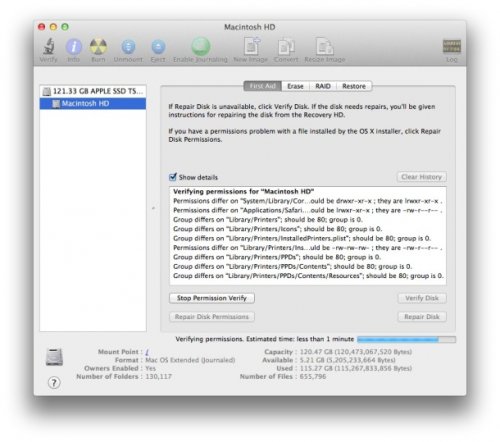
Mac磁盘权限修复有什么用,以上就是本文为您收集整理的Mac磁盘权限修复有什么用最新内容,希望能帮到您!更多相关内容欢迎关注。








